
La computadora está funcionando lentamente, Windows 7 laptop, ralentiza: ¿Qué hacer?
Las principales razones para el funcionamiento lento de una computadora o computadora portátil. Diagnóstico y prevención de problemas.
Navegación
Usuarios de computadoras y computadoras portátiles estacionarias con el sistema operativo Windows 7 Muy a menudo, se enfrentan al problema del rendimiento de sus dispositivos. En algún momento, una computadora o una computadora portátil comienza a "aburrida" o "desacelerada". Esto se expresa claramente en el hecho de que el sistema operativo comienza a cargarse mucho más lentos, las carpetas y los archivos en la computadora se abren con un gran retraso, y de hecho todas las acciones del usuario no reciben una respuesta instantánea, como debería ser. En última instancia, la computadora se congela o se reinicia, y a veces deja de funcionar por completo.
Tales "frenos" pueden ocurrir por una gran serie de razones que se pueden dividir en dos grupos principales: "" software" Y " técnico". Cada uno de los problemas se resuelve de cierta manera. En nuestro artículo consideraremos los más comunes y le diremos cómo resolverlos.
La computadora está funcionando lentamente, la computadora portátil Windows 7: razones de software
Falta de espacio libre en un disco duro
- La razón más común para la aparición de "frenos" y "retrasos" en las computadoras se asocia con una pequeña cantidad de memoria libre en un disco duro. Como saben, para instalar el sistema operativo Windows 7 Se requiere un mínimo 20 GB Espacio libre en un disco duro. Sin embargo, para un funcionamiento cómodo de este volumen, no será suficiente. Para que el sistema funcione sin demoras, debe tener una reserva de memoria aproximadamente en 20 - 40 GB, que se utilizará para almacenar archivos temporales, caché de datos, controladores instalados y otro software importante del sistema.
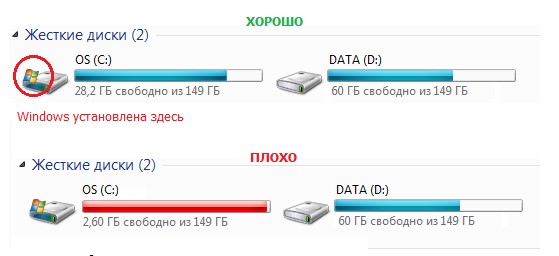
Figura 1. Falta de espacio libre en un disco duro
- Como regla general, se crea una sección separada bajo la instalación del sistema operativo en un disco duro, que con mayor frecuencia se le asigna la letra " C.". En ignorancia, los usuarios sin experiencia instalan juegos y otros programas de terceros en esta sección, que tienen lugar necesarios para el funcionamiento correcto del sistema operativo en sí.
- Para evitar la aparición de "frenos" y "retrasos" mientras trabaja en una computadora, tome una regla para contener la sección del sistema de limpieza del disco. Elimine o mueva todos los archivos, juegos y programas adicionales, limpie el escritorio de atajos innecesarios, limpie la canasta y la carpeta " Descargas". Asegúrese de que el disco tenga suficiente espacio libre ( 20 - 40 GB) e intenta mantener este nivel.
Registrar errores debido a la eliminación incorrecta de los programas y el manejo de una computadora
- Mientras trabaja en una computadora en el sistema operativo, se produce una gran cantidad de diversos procesos. Dado que la computadora funciona estrictamente de acuerdo con el algoritmo prescrito por una persona, la finalización incorrecta de cualquiera de estos procesos conduce a fallas/errores en el sistema de archivos (registro). Están dañados con los datos prescritos incorrectamente en ellos que cortan el sistema de archivos y conducen a una disminución en el rendimiento de la computadora.
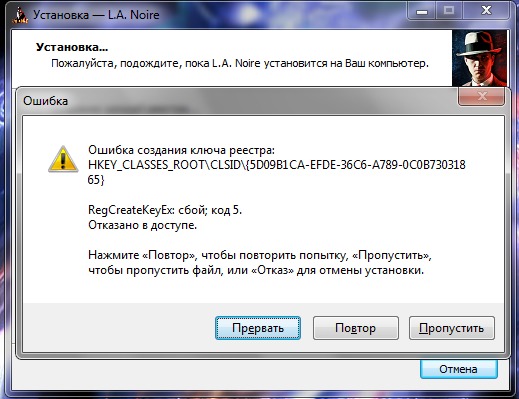
Figura 1. Registre los errores debido a la eliminación incorrecta de los programas y al manejo de una computadora
- La mayoría de estos errores de registro se forman cuando el usuario completa incorrectamente la computadora, apagándola usando el botón de encendido. Además, no una pequeña parte de los errores surge de la eliminación inadecuada de los programas. Muchos usuarios simplemente eliminan la carpeta con juegos y aplicaciones instaladas del disco duro, sin preocuparse de que son perjudiciales para la computadora con sus acciones.
- Para evitar la aparición de tales errores, debe completar correctamente el funcionamiento del sistema, yendo al menú " Comenzar"Y eligiendo el artículo" Finalización del trabajo».
Los programas deben eliminarse a través de " Panel de control"Y sección" Programas y componentes».
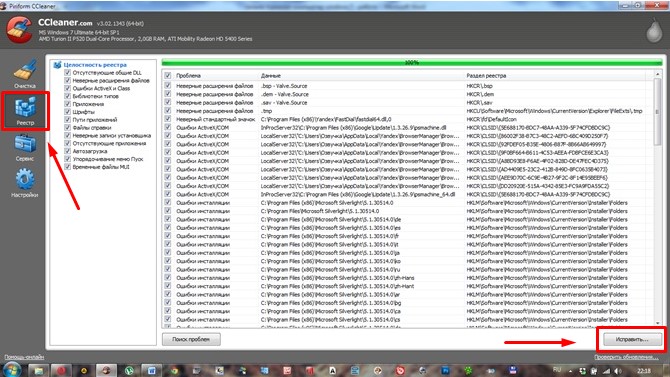
Figura 2. Registre errores debido a la eliminación incorrecta de los programas y el manejo de una computadora
- Pero también sucede que los errores en el registro no son culpa del usuario. Durante el uso a largo plazo de la computadora en el sistema, se forman mucho y tarde o temprano es necesario corregirlos. Para este propósito, hay muchos programas especializados, pero el más popular de ellos es Cleaner. Además, con la ayuda de esta utilidad, puede deshacerse fácilmente de archivos innecesarios y basura. Sobre cómo limpiar una computadora y corregir los errores de registro utilizando Cleaner Puedes leer en nuestro artículo " Programas para limpiar una computadora de basura y archivos innecesarios».
Daño a los archivos del sistema o la infección de sus virus
Muy a menudo sucede que durante el uso de una computadora, algunos archivos de sistema importantes pueden dañarse. La mayoría de las veces, están infectados con virus, y a veces los usuarios inexpertos simplemente pueden eliminarlos de la ignorancia. Esto puede causar "frenos", la apariencia de errores críticos y otros problemas del sistema operativo. La función estándar puede ayudar a resolver este problema Windows « Restauración del sistema". Para usarlo, tome los siguientes pasos:
- Paso 1. Abra el menú " Comenzar", Abierto" Todos los programas", Ve a la carpeta" Estándar"Y en ella en la carpeta" Servicio". Haga clic en el artículo " Restauración del sistema».
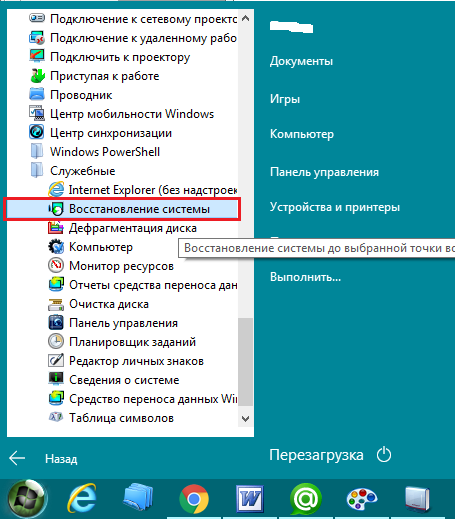
Figura 1. Daño a los archivos del sistema o la infección de sus virus
- Paso 2. Espere al administrador de restauración del sistema y haga clic " Más". Recuerde que este procedimiento no afecta los archivos personales del usuario, incluidas imágenes, música, juegos y software. Verifica y restaura exclusivamente datos del sistema y, si es necesario, carga a los faltantes de Internet o en disco.
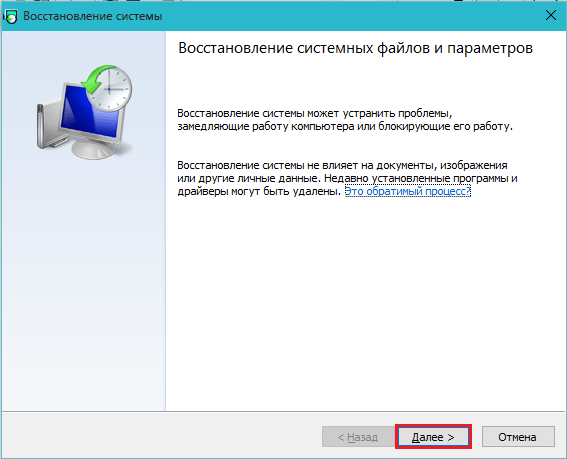
Figura 2. Daño a los archivos del sistema o la infección de sus virus
- Paso 3. Después de iniciar el administrador, seleccione el punto de control (la fecha en que desea retroceder el sistema). Si el punto de control deseado no está en la lista, coloque un lugar opuesto " Mostrar otros puntos de recuperación", Luego haga clic" Más».
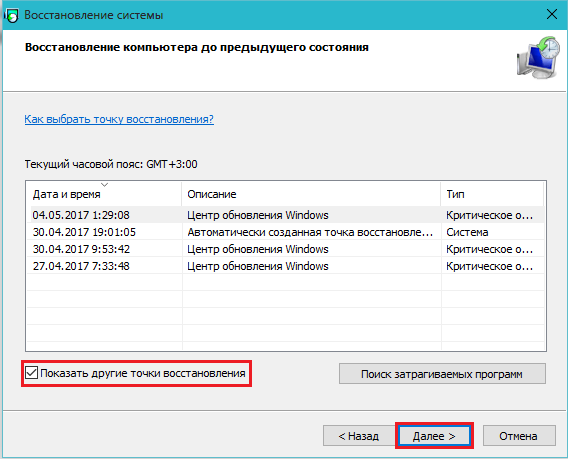
Figura 3. Daño a los archivos del sistema o la infección de sus virus
- Etapa 4. El proceso de recuperación comenzará, lo que puede llevar mucho tiempo. Después de completar, la computadora se reiniciará y aparecerá una ventana con los resultados de la recuperación en la pantalla. Si, después de este procedimiento, la computadora no dejó de "desacelerar", entonces la única forma de salir de la situación será una reinstalación completa del sistema operativo.
Actualizaciones de Windows 7 instaladas incorrectamente
Como saben, en versiones del sistema operativo Windows 7 Y arriba hay una función de la actualización automática del sistema y sus componentes. A menudo, surgen ciertos problemas con estas actualizaciones. Por ejemplo, durante la carga de actualización, Internet se está recuperando y, en este sentido, algunos componentes del paquete de actualización pueden dañarse o no cargarse. La instalación de una actualización "rota" en la computadora puede causar "frenos" tangibles, mal funcionamiento de los servicios del sistema y muchos otros errores. Para corregir este problema, es necesario eliminar la última actualización establecida y luego volver a descargar e instalarlo. Para hacer esto, tome los siguientes pasos:
- Paso 1. A través del menú " Comenzar"Abierto" Panel de control". Encuentre en la sección abierta de ventana " Programas y componentes"Y ve a él.
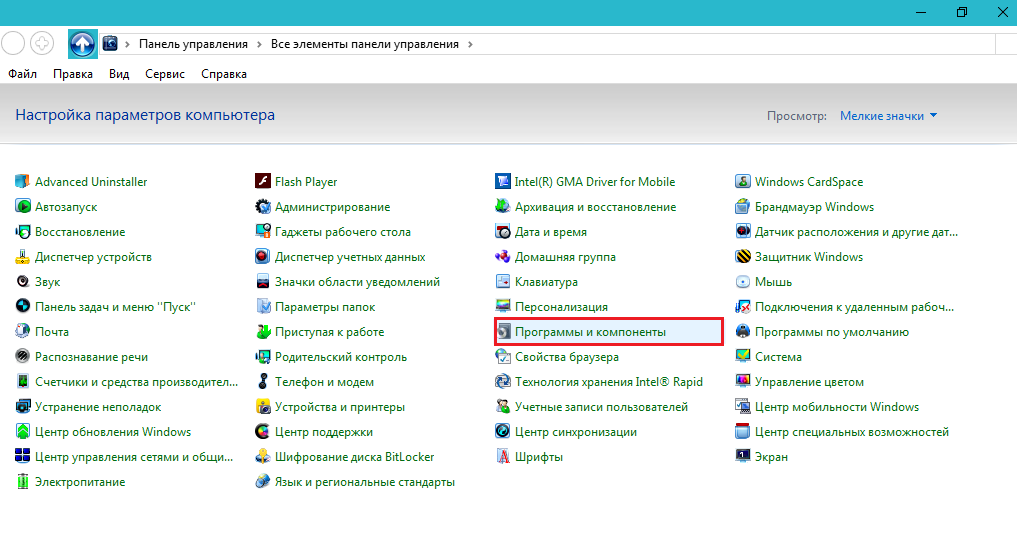
Figura 1. Actualizaciones de Windows 7 instaladas invaliblemente
- Paso 2. En la ventana con una lista de programas instalados, es necesario encontrar una sección en el lado izquierdo " Ver las actualizaciones instaladas"Y entra en eso.
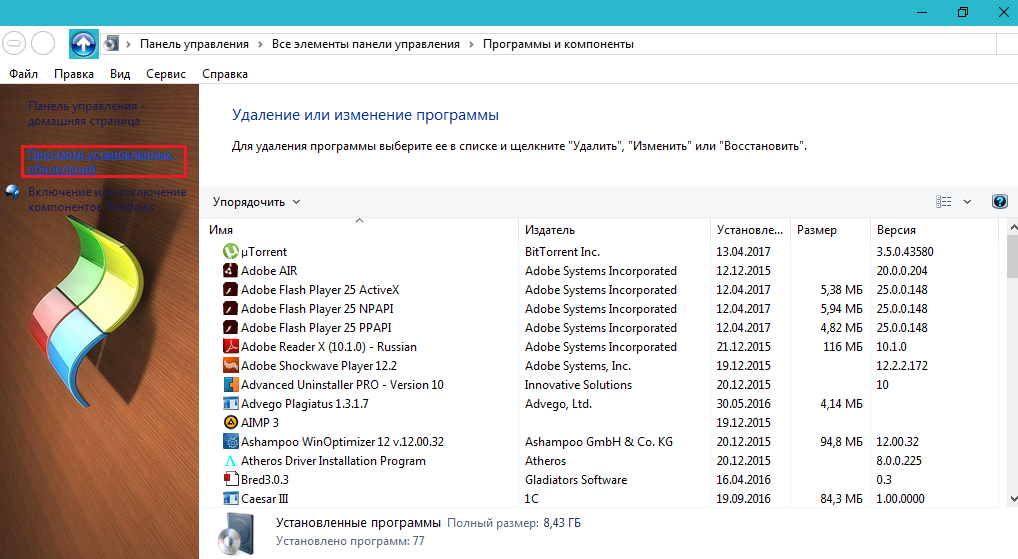
Figura 2. Actualizaciones de Windows 7 instaladas investamente
- Paso 3. En la ventana que se abre, se mostrará una lista de todas las actualizaciones instaladas para el sistema operativo y los programas estándar. Debe encontrar en la lista el último paquete de actualizaciones instalado (como regla, va el primero en la lista), resaltarlo con el botón izquierdo del mouse y presione el botón " Borrar" o " Cambiar". A continuación, debe esperar la finalización del proceso de eliminación y reiniciar la computadora.
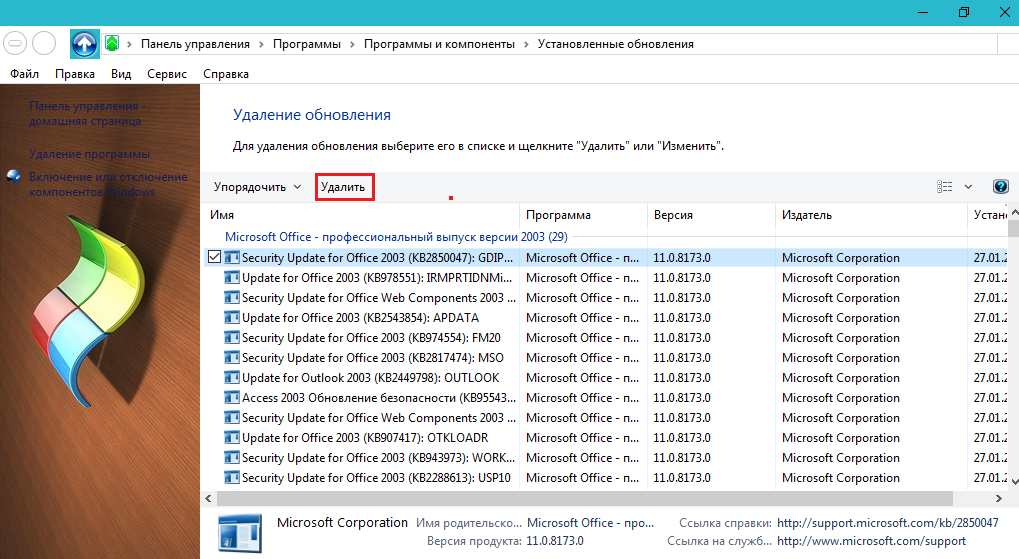
Figura 3. Actualizaciones de Windows 7 instaladas invenciones
- Etapa 4. Después de eliminar el paquete de actualizaciones, debe volver a cargar. Anteriormente, vea la estabilidad de su conexión a Internet. Abierto " Panel de control"Y ve a la sección" Centro de actualización de Windows».
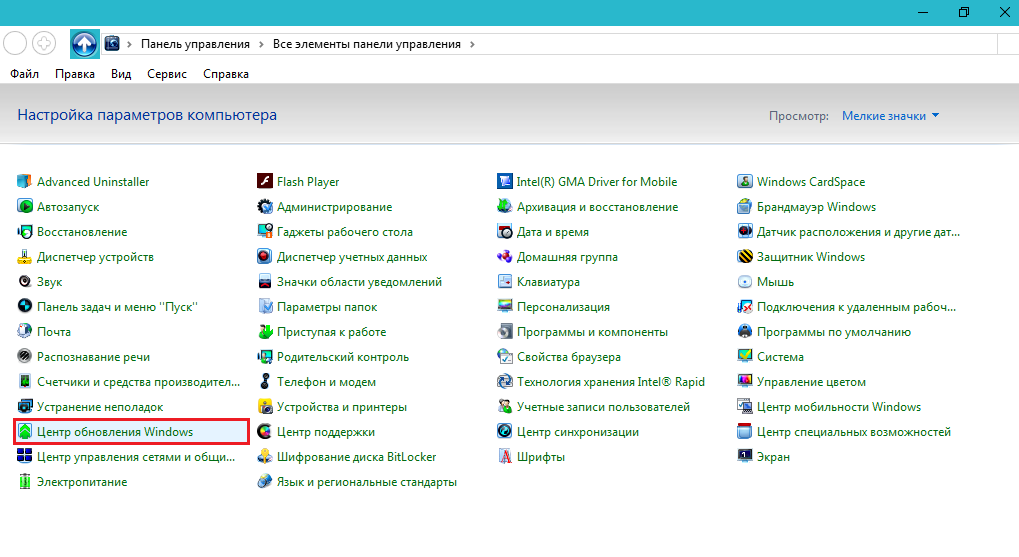
Figura 4. Actualizaciones de Windows 7 instaladas incorrectamente
- Paso 5. En la ventana que se abre, haga clic en el botón " Verifique las actualizaciones" o " Buscar actualizaciones"Y espere el final del proceso. Después de encontrar nuevas actualizaciones, haga clic en el botón " Descargar actualizaciones" y después " Instalar actualizaciones».
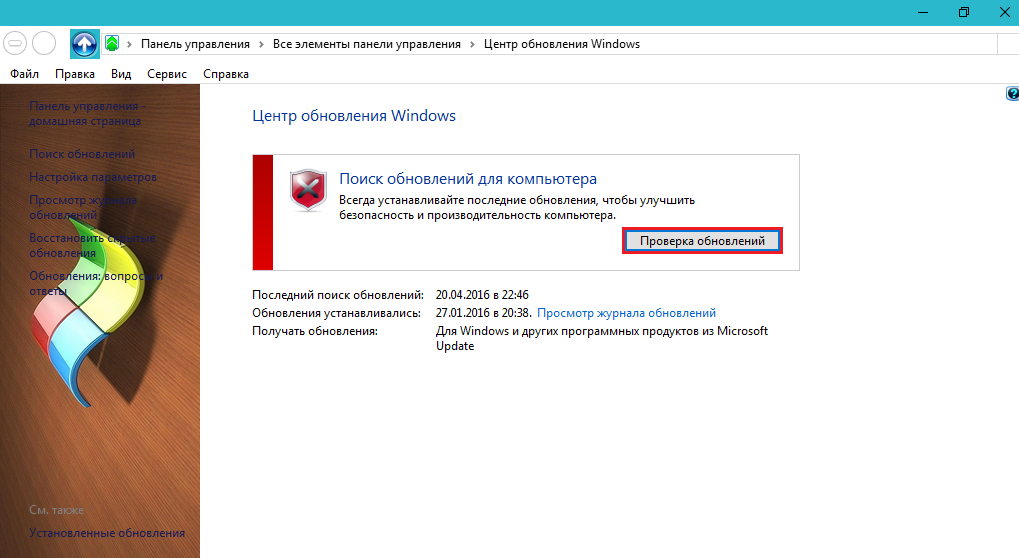
Figura 5. Actualizaciones de Windows 7 instaladas incorrectamente
En caso de que las actualizaciones no se instalaron nuevamente correctamente, se recomienda descargar con sitio oficial Microsoft Distribución completa de su sistema operativo con las últimas actualizaciones y reinstalar Windows.
Una computadora está funcionando lentamente, la computadora portátil Windows 7: razones técnicas
Un mal funcionamiento de un disco duro
- Si está seguro de que todo está en orden con el software en la computadora, entonces el problema es casi seguro que radica en el desglose "de hierro". La velocidad de una computadora o computadora portátil se ve más afectada por un disco duro que tiene la propiedad del desgaste con el tiempo, lo que lleva al final a los "frenos" y "retrasos" mientras trabaja en una computadora.

Figura 1. Mal funcionamiento del disco duro
- Un disco duro se divide en muchos sectores que sirven para almacenar información. Con el tiempo, se vuelven inutilizables y el sistema los marca como "rotos". Si, en el proceso de lectura de datos de un disco duro, la computadora entra en el sector "roto", se produce una falla en el sistema, lo que conduce a los "frenos" y la congelación del dispositivo. Leer sectores rotos generalmente se acompaña de un crujido característico de una unidad de sistema o computadora portátil.
- Es imposible evitar este problema y con el tiempo cualquier disco duro debe cambiarse, pero puede extenderlo con una vida útil utilizando un programa especial para restaurar un disco duro HD Tune Proque se puede descargar por este enlace.
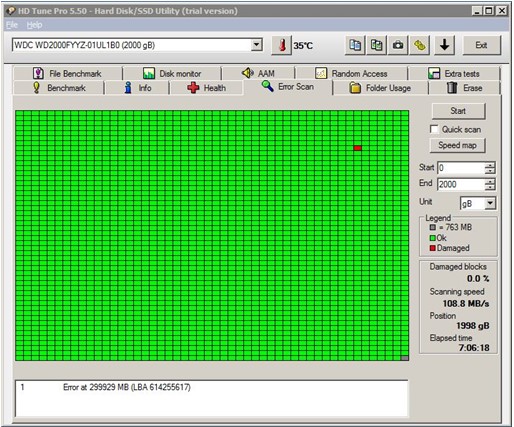
Figura 2. Disco duro defectuoso
- Además, se recomienda desfragmentar el disco duro al menos una vez al mes. Para hacer esto, abra el menú " Comenzar", Encuentra la carpeta" Estándar", Luego abra la carpeta" Servicio", Y en él, seleccione" " Desfragmentador de disco».
Mal funcionamiento en el sistema de enfriamiento y sobrecalentamiento del dispositivo
- Otra causa común de "frenos" y "retrasos" de computadoras y computadoras portátiles es su sobrecalentamiento. Este problema se puede identificar a la vista. Después de encenderse, la computadora funciona a una buena velocidad, pero después de unos minutos su rendimiento comienza a disminuir rápidamente. Además, un indicador de sobrecalentamiento es un apagado arbitrario de la computadora, el ruido del ventilador o su completa ausencia y temperatura del cuerpo de la computadora portátil. A veces, las computadoras portátiles se calientan hasta tal punto que al haber tocado el cuerpo, puede quemarse.

Figura 1. Falla en el sistema de enfriamiento y sobrecalentamiento del dispositivo
- Como regla general, la limpieza estándar de los componentes o la computadora portátil del polvo ayuda a resolver el problema de sobrecalentamiento. Los usuarios sin experiencia no se recomiendan para abrir independientemente el cuerpo del dispositivo y limpiar. Es mejor buscar ayuda de conocidos o en un servicio de reparación de computadoras.
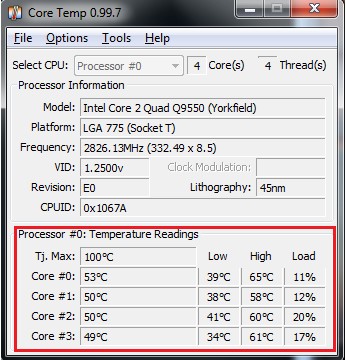
Figura 2. Falla en el sistema de enfriamiento y sobrecalentamiento del dispositivo
- En el caso de que la limpieza del polvo no ayudara, se debe reemplazar la pasta térmica, que se encuentra entre el cocalero y el procesador del dispositivo. Debe hacer esto solo como último recurso y solo por las manos de un profesional.
Resultados

¿Qué hacer si una computadora o una computadora portátil frenos?
Cualquiera de las razones anteriores para la aparición de "frenos" cuando se trabaja en una computadora no aparece por sí solo. Para evitar su apariencia, es necesario manejar cuidadosamente su computadora o computadora portátil, no deje caerla, limpiarla del polvo y no llenarla con agua, así como de vez en cuando para realizar algunos procedimientos que ayudarán Para extender significativamente tu vida:
- Monitorear un volumen suficiente de espacio libre en un disco duro
- Eliminar correctamente y ordenar los juegos y programas instalados en la computadora
- Realizar el diagnóstico del registro
- Al menos una vez al mes, la desfragmentación de los discos de lanzamiento
- Limpiar la computadora de archivos innecesarios y basura
- Proporcione la protección constante de la computadora contra los virus y de vez en cuando para escanear el sistema en busca de su presencia con uno de los antivirus.
